При внедрении объекта в документ-приемник вставляется сам объект. Если этот объект получен копированием данных из некоторого документа-источника, то данные сохраняются на прежнем месте, а в документ-приемник вставляется их копия, причем связь между объектом и его копией не устанавливается. При этом наряду с командой Вставить можно использовать команду Специальная вставка.
Внедрить объект в документ можно несколькими способами:
§ из открытого документа (с помощью команд Вставить и Специальная вставка);
§ из файла (специальной командой вставки файла или импорта файла);
§ непосредственным вызовом OLE-сервера (командой Вставить объект).
Внедрение объекта из открытого документа выполняется следующим образом:
§ в приложении-источнике выделяется объект, который будет внедряться;
§ выделенный объект копируется в буфер обмена с помощью команды Копировать или Вырезать;
§ осуществляется переход в приложение-приемник, где формируется составной документ, и указатель мыши устанавливается в место вставки объекта;
§ вставляется объект с помощью команды Вставить или Специальная вставка;
§ при использовании команды Специальная вставка на экране появляется диалоговое окно «Специальная вставка» (рис. 12.15), в котором необходимо выбрать способ вставки данных как объекта, отметить кнопку выбора <Вставить> и нажать кнопку <ОК>. Данные можно вставлять в составной документ также в виде значка, для чего в диалоговом окне «Специальная вставка» следует отметить соответствующий переключатель.
Технология внедрения содержимого файла, которая рассматривается на примере приложения Word, состоит в следующем:
§ в составном документе указывается место внедрения;
§ вводится команда Файл из управляющего меню Вставка;
§ в диалоговом окне «Вставка файла» (рис. 12.16) устанавливаются необходимые параметры и выбирается имя файла. При этом не следует устанавливать переключатель <Связь с файлом>, чтобы содержимое файла оказалось внедренным;
§ нажать кнопку <ОК>.

Рис. 12.15. Окно «Специальная вставка» в текстовом процессоре Word
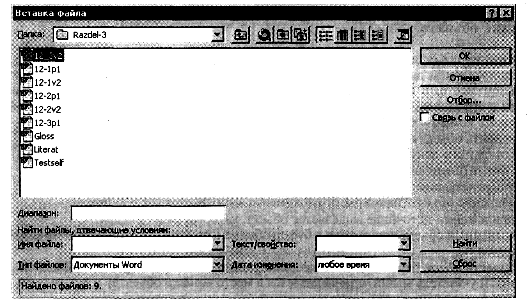
Рис. 12.16. Окно «Вставка файла» в текстовом процессоре Word
Для других приложений технология аналогична, отличие состоит в конкретных названиях команд.
В составной документ новый объект внедряется следующим образом:
§ в составном документе указывается место внедрения;
§ вводится команда Вставить объект (в среде Word – пункт Объект управляющего меню Вставка);
§ в диалоговом окне «Вставка объекта» (рис. 12.17) выбирается тип внедряемого объекта, т.е. приложение-источник. Флажок <Связь с файлом> устанавливать не следует, для того чтобы объект оказался внедренным;
§ нажимается кнопка <ОК>;
§ в приложении-источнике создается новый объект, который после выхода из приложения-источника будет вставлен в документ-приемник.

Рис. 12.17. Окно «Вставка объекта» в текстовом процессоре Word
Объект, внедренный по технологии OLE, можно редактировать средствами приложения-источника следующими способами:
§ выбрать соответствующую команду в управляющем или контекстном меню;
§ дважды щелкнуть левой кнопкой мыши на внедренном объекте.
Отметим, что если один и тот же объект внедряется в несколько документов, то в каждом документе будет храниться своя копия объекта. В этом случае хранение объекта и всех его копий требует дополнительного расхода внешней памяти. Кроме того, не сохраняется никакой связи между копиями объекта, изменение одной из копий никак не влияет на остальные копии объекта.

Рис. 12.18. Процедура связывания объектов по технологии OLE






